Essa função é bem interessante, função COMPLEXO no Excel. Ela é capaz de pegar qualquer número e transformar em uma espécie de fórmula.
Veja: Temos o número 5 em uma célula do Excel, ao usarmos a função, esse número 5 fica sendo 5+i, 5-j, então ela pega o sinal de positivo (+) ou (-) e uma variável (Letra) e posiciona em seguida do número.
3 Formas de Converter Números em Percentual no Excel
Logo abaixo, veremos alguns exemplos mais significativos com essa função.
Baixe a planilha para praticar o que foi ensinado neste tutorial:
Como Usar a Função COMPLEXO no Excel
Ao todo a função contém 3 sintaxes, que são:
=COMPLEXO( núm_real ; i_núm ; [sufixo] )
- Núm_real: Insira um número;
- i_núm: Insira um segundo número, que será posicionado depois do primeiro número informado. Esse número pode se positivo ou negativo;
- [Sufixo]: Informe qual letra (Variável), ficará posta junto ao número, letra “i” ou “j”.
O exemplo que temos logo a seguir é bem simples. Existe alguns números fictícios de “B3:C7” e do lado direito, temos a coluna do resultado:
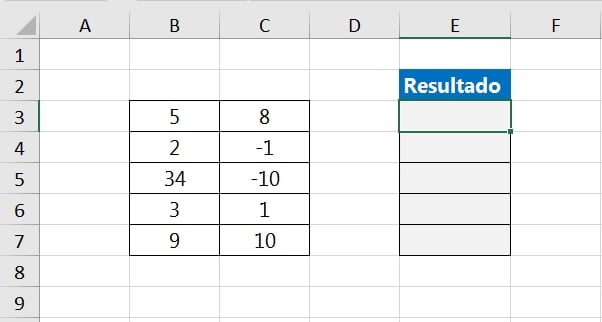
Dentro da função, indicaremos o primeiro número e o segundo de “B3:C3” e informar a letra “i” na terceira sintaxe:
=COMPLEXO(B3;C3;”i”)
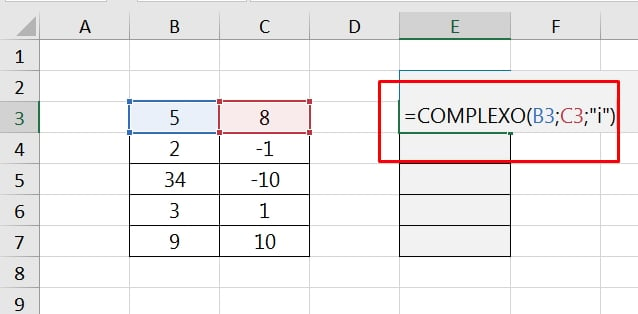
Agora, vamos confirmar a função na tecla “Enter” e arrastar sua alça de preenchimento para baixo:
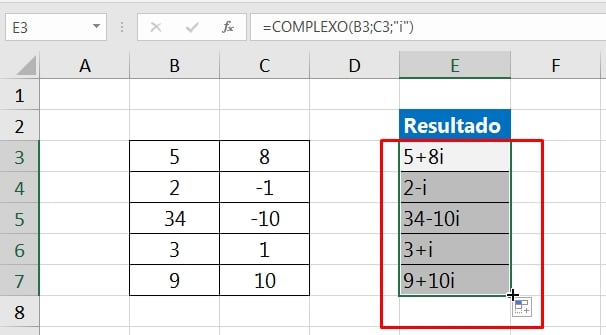
Veja bem, a função retornou os mesmos números, porém, ela inseriu uma letra do final. E agora, temos uma espécie de fórmula.
A letra também poderia ser “j”, veja:
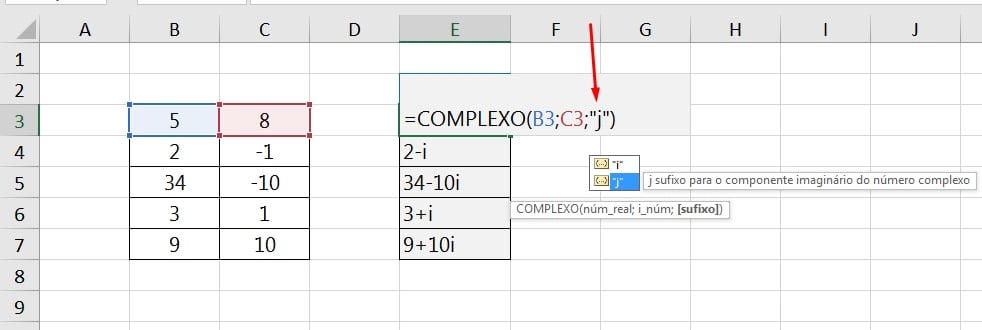
Confirmando:
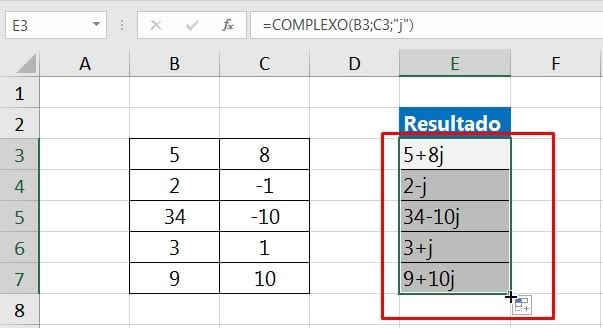
Você pode usar essa função para dizer que:
Exemplo: “j” = 1, então 5 + 8 = 13, 13 + j = 14 ou o “j” pode valer o mesmo número próximo: 8 = j
Curso de Excel Completo: Do Básico ao Avançado.
Quer aprender Excel do Básico ao Avançado passando por Dashboards? Clique na imagem abaixo e saiba mais sobre este Curso de Excel Completo.
Por fim, deixe seu comentário sobre o que achou, se usar este recurso e você também pode enviar a sua sugestão para os próximos posts.
Até breve!
Artigos Relacionados Ao Excel:
- Converter Número em Percentual no Excel
- Como Converter Fórmula em Imagem no Excel
- Como Converter Taxa Anual Para Mensal no Excel














![[COMO-CALCULAR-PASSO-A-PASSO]-MÉDIA-E-MEDIANA-NO-EXCEL MÉDIA e MEDIANA no Excel [Como Calcular Passo a Passo]](https://ninjadoexcel.com.br/wp-content/uploads/2023/08/COMO-CALCULAR-PASSO-A-PASSO-MEDIA-E-MEDIANA-NO-EXCEL-304x170.jpg)